Importieren von Nicht-PCL-Ressourcen
Beim Einsatz des Import-Filters für Ressourcen die keinen PCL-Datenstrom enthalten, also zum Beispiel Datenströme für Etikettendrucker, ist das Vorgehen beim eigentlichen Import etwas anders. Weil print2forms nicht für jeden bekannten Datenstrom einen eigenen Druckertreiber anbieten kann, scheidet in diesem Fall der Weg über das direkte Drucken aus der Applikation, mit der die Ressource erstellt wird, aus.
Der erste Schritt beim Import von Nicht-PCL-Ressourcen ist daher, mit der Applikation, mit der die Ressource erstellt wird, in eine Datei zu drucken. Dies ist eine Standardfunktion des Windows-Systems und deshalb auch mit allen Applikationen verfügbar. Wird die Ressource auf einem Nicht-Windows-System erstellt, kann in der Regel genauso vorgegangen werden, weil das Drucken in eine Datei auch in anderen Betriebssystemen zum Standard gehört.
Die resultierende Datei wird auf den Rechner kopiert, auf dem der Import-Filter installiert ist. In der Task-Leiste des Windows-System wird nun mit der rechten Maustaste das Kontextmenü des Import-Filters aufgerufen und dort der Menüpunkt Datei importieren … aktiviert.
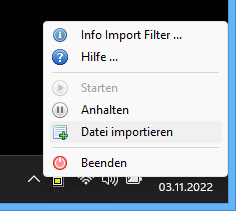
Es erscheint nun ein Dialog des Import-Filters, der die Angaben zum folgenden Import-Vorgang erfaßt. Als erstes ist unter Zu importierende Datei die eben erstellte Datei mit dem Datenstrom der Ressource auszuwählen. Ein Klick auf die Schaltfläche Auswahl öffnet den Standarddialog zum Navigieren innerhalb des Dateisystems. Wurde die Datei in der Vergangenheit schon einmal importiert, kann durch Klicken auf das Dreieck rechts neben dem Eingabefeld eine Liste der letzten zehn importierten Dateien aufgeklappt und der entsprechende Dateiname ausgewählt werden.
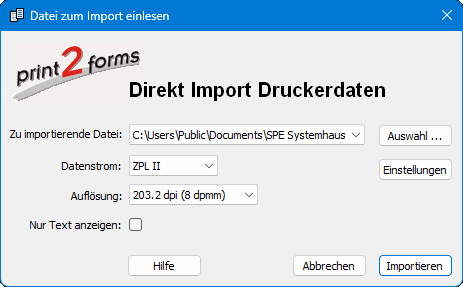
Da der Importer den vorliegenden Datenstrom nicht automatisch erkennen kann, muß als nächstes die Art des Datenstroms mitgeteilt werden. Im Dialog wird dafür unter Datenstrom eine Liste von Datenströmen angeboten:
| PCL4/PCL5 | Printer Command Language Level 4, 5, 5e und 5c |
| ZPL II | Zebra Programming Language II (Etikettendrucker) |
| EPL2 | Eltron Programming Language 2 (Etikettendrucker) |
| IGP / PGL | Intelligent Graphics Printing / Printronix Graphics Language (Laser-, Etiketten- und Matrixdrucker). |
| TPCL | TEC Printer Command Language (Etikettendrucker) |
| DPL | Datamax Programming Language (Etikettendrucker) |
| Anderer | Ein Datenstrom, den das print2forms-System nicht kennt. Ressourcen dieses Typs werden ohne weitere Kontrolle an Drucker weitergegeben deren Datenstromunterstützung ebenfalls Anderer Datenstrom ist. |
Für die angegebenen Datenströme hat der Import-Filter rudimentäre Parser, die bei der Anzeige der Ressource zur besseren Übersicht binäre Daten (Graphiken, geladene Schriften, etc) unterdrücken.
Was nicht aus jedem Druckerdatenstrom eindeutig ableitbar ist, ist die Auflösung, in der gedruckt werden soll. Weil die Auflösung meist durch die Auswahl des jeweiligen Druckermodells im Treiber implizit festgelegt wurde, befinden sich im Datenstrom selbst keine Hinweise mehr auf die zugrundegelegte Druckerauflösung. Zur korrekten Darstellung von Graphiken oder auch Barcodes dürfen Ressourcen aber nur an Drucker mit der passenden Auflösung ausgeliefert werden. Daher muß unter Auflösung aus einer Liste verfügbarer Auflösungen ausgewählt werden.
| 120 Punkte pro Zoll | Der Druckdatenstrom liegt in einer Auflösung von 120 Punkten pro Zoll vor. |
| 240 Punkte pro Zoll | Der Druckdatenstrom liegt in einer Auflösung von 240 Punkten pro Zoll vor. |
| 300 Punkte pro Zoll | Der Druckdatenstrom liegt in einer Auflösung von 300 Punkten pro Zoll vor. |
| 600 Punkte pro Zoll | Der Druckdatenstrom liegt in einer Auflösung von 600 Punkten pro Zoll vor. |
| 1200 Punkte pro Zoll | Der Druckdatenstrom liegt in einer Auflösung von 1200 Punkten pro Zoll vor. |
| 101,6 Punkte pro Zoll | Der Druckdatenstrom liegt in einer Auflösung von 101,6 Punkten pro Zoll vor (entspricht 4 Punkten pro Millimeter) (Etikettendrucker). |
| 152,4 Punkte pro Zoll | Der Druckdatenstrom liegt in einer Auflösung von 152,4 Punkten pro Zoll vor (entspricht 6 Punkten pro Millimeter) (Etikettendrucker). |
| 203,2 Punkte pro Zoll | Der Druckdatenstrom liegt in einer Auflösung von 203,2 Punkten pro Zoll vor (entspricht 8 Punkten pro Millimeter) (Etikettendrucker). |
| 304,8 Punkte pro Zoll | Der Druckdatenstrom liegt in einer Auflösung von 304,8 Punkten pro Zoll vor (entspricht 12 Punkten pro Millimeter) (Etikettendrucker). |
| Alle | Es gibt keine Vorgabe für die Auflösung des Druckdatenstroms. Die Ressource kann auf allen Druckern unabhängig von deren Auflösung verwendet werden. |
Wird ein PCL-Datenstrom auf diesem Weg importiert, ist die Auswahl unter Nur Text anzeigen deaktiviert, weil bei PCL prinzipiell nur Text angezeigt wird. Bei ZPL II- und EPL2-Datenströmen kann unter Nur Text anzeigen ausgewählt werden, ob nur die Textfelder innerhalb von Texten und Barcodes oder ob die eigentlichen Befehlssequenzen angezeigt werden sollen. In der Regel ist die Anzeige der Texte ausreichend. Im Falle aber, daß in einem Kommando ein Parameter ersetzt werden soll, zum Beispiel die Anzahl der Kopien beim Druck, müssen aber die Befehlssequenzen mitangezeigt werden. Bei allen anderen Datenströmen werden immer die mit einem 7-Bit-ASCII-Filter bereinigten Befehlssequenzen angezeigt, die Auswahl unter Nur Text anzeigen ist deaktiviert.
Mit einem Klick auf die Schaltfläche Einstellungen müssen jetzt noch die Parameter für den Import-Vorgang gesetzt werden. Es erscheint der Dialog mit den Druckereigenschaften des Import-Druckers. Wird der Reiter mit dem Titel Import angeklickt, erscheint der Dialog zum Setzen der für den Import benötigten Parameter.
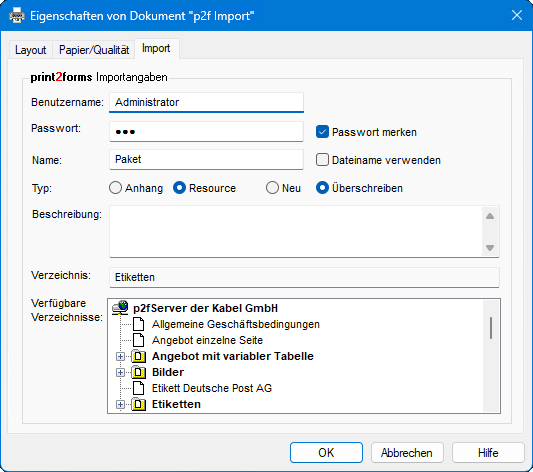
Da nur im print2forms-System registrierte Benutzer importieren können, muß hier zunächst der im entsprechenden Benutzer-Objekt hinterlegte Benutzername und das zugehörige Passwort eingegeben werden. Dieser Benutzername wird dann auch beim importierten Objekt als Autor eingetragen.
Zur Vereinfachung beim mehrfachem Importieren kann mit einem Haken unter Passwort merken dafür gesorgt werden, daß das Passwort (in verschlüsselter Form) abgespeichert wird. Es muß dann nicht mehr mit jedem neuen Import-Vorgang neu eingegeben werden.
Die Entscheidung, welche Art Objekt importiert werden soll, muß mit der Auswahl zwischen Ressource und Anhang getroffen werden. Abhängig davon werden dann unter Verfügbare Verzeichnisse die bereits bekannten Objekte und Subcontainer angezeigt. Im Falle der Benutzung des Import-Filters muß hier natürlich die Auswahl Ressource getroffen werden.
Anschliessend muß noch angegeben werden, ob eine neue Ressource erzeugt werden soll, oder ob eine existente Ressource überschrieben werden soll. Entsprechend wird Neu oder Überschreiben aktiviert.
Soll eine neue Ressource erzeugt werden, muß unter Name eine neue eineindeutige Bezeichnung für die Ressource eingegeben werden.
Alternativ kann unter Dateiname verwenden dafür gesorgt werden, daß automatisch der Name des zu importierenden Dokuments als Ressourcename verwendet wird. Dies ist insbesondere dann von großem Nutzen, wenn im print2forms grosse Anzahlen von Ressourcen, wie etwa technische Zeichnungen, Artikelbilder, o.ä. abgelegt werden sollen.
Um auszuwählen, welche existente Ressource überschrieben werden soll, kann auch in der Baumdarstellung der bekannten Ressourcen unter Verfügbare Verzeichnisse die entsprechende Ressource einfach ausgewählt werden. Der Name des Subcontainers und der Name der Ressource erscheinen dann in den entsprechenden Feldern.
Wird der Dialog mit den Druckereigenschaften durch einen Klick auf die Schaltfläche Übernehmen geschlossen, werden diese Daten beim nächsten Druckvorgang - dem eigentlichen Import - verwendet.
Hinweise
- Falls der Verzeichnispfad der ausgewählten Ressource zu lang für das Eingabefeld Verzeichnis ist, können Sie den Cursor in das Feld setzen und mit den Cursortasten und den Tasten 'Pos1' und 'Ende' scrollen.
- Ob die Option Dateinamen verwenden mit der verwendeten Applikation wirklich nutzbar ist, hängt davon ab, ob beim Drucken wirklich nur der Dateiname in den Druckattributen eingetragen wird, und nicht noch zusätzlich der gesamte Zugriffspfad. Ob dies der Fall ist, kann recht einfach ermittelt werden. Halten Sie einen beliebigen Drucker an, und drucken Sie aus der Applikation. Jetzt erscheint in der Druckerwarteschlange der Druckauftrag. Steht hier nur der reine Dateiname, ist die Applikation für die automatische Namensvergabe nutzbar.
